Современные операционные системы, которые используются в мобильных гаджетах способны на многое. Теперь пользователям доступно даже разделение экрана. Эта функция дает возможность совмещать два разных процесса. К примеру, можно активно пользоваться чатом и при этом искать что-то в браузере. Главное, чтобы экран не был слишком маленьким.
Ниже будет приведен порядок действий, который необходим для разделения экрана на ОС Андроид 9. Пользователям более ранних версий этой ОС не стоит расстраиваться, так как принцип разделения экрана во всех версиях похож.
Как разделить экран на Андроид?
Начнем с описания стандартной операции разделения, актуальной для большинства устройств.
- Нужно выбрать и активировать два приложения, которые должны будут использоваться параллельно. После этого нужно вызвать отображение списка запущенных программ. Обычно для этого нужно провести пальцем вверх от нижнего “дна” экрана. На ранних версиях для этого предназначалась отдельная иконка, выглядящая как ряд полосок в левом нижнем углу.
- Далее необходимо выбрать то приложение, которое будет отображаться вверху экрана, и зажать его иконку до того момента, как на экране не появится подменю с предложением о разделении экрана, которое нужно принять.
- После того как первое приложение переместится вверх, следует выбрать из списка второе, которое будет находиться внизу. Его нужно активировать.
- Теперь пользователь может увидеть результат своих действий. Оба окна будут полноценно функциональны.

Как разделить экран на 2 части на Android (чистом и Samsung)


Делим экран на Samsung
Обладатели девайсов от Samsung, например, серии Galaxy, также могут использовать два приложения одновременно. Процесс активации этого режима немного, но отличается от вышеописанного. Видно ли кто смотрел историю в вк изучайте по ссылке.
Порядок действий следующий.
- Как и в первом случае, нужно подготовить два приложения, а затем отобразить список всех активных. На самом деле, в случае с Андроид на Samsung можно просто выбрать их из списка уже запущенных.
- После активации иконки первого приложения в подменю можно будет выбрать пункт «Запуск в режиме разделенного экрана».
- После размещения первого приложение вверху экрана, следует выбрать второе.
- Разделение готово. Чтобы отменить его, необходимо закрыть одно из приложений, смахнув его или воспользовавшись значком “крестик” в верхней части экрана.

Что еще нужно знать о процессе разделения экрана?
Ниже представлена дополнительная полезная информация, которую стоит учесть тем, кто хочет знать, как разделить экран на Андроид:
- Существует ряд приложений, разработчики которых не учли возможность разделенного экрана.
- Для настройки размера отображающихся программ используется центральная полоса между ними. Если полоса будет перенесена в самый низ или верх экрана, то отображение стабилизируется на одном окне.
- Производители гаджетов по разному реализуют функцию разделения, поэтому ее активация и закрытие могут выглядеть немного по-разному в зависимости от конкретной модели.
Источник: seonic.pro
Как разделить экран на 2 части в Андроид — способы 2019
В новых версиях мобильной операционной системы Android появилась специальная штатная опция Split Screen. С помощью этой опции можно разделить экран вашего гаджета на 2 части. То есть вы сможете смотреть видео на ютубе и в это же время читать новости или переписываться в соцсетях. Это очень удобная функция, позволяющая сэкономить время.
Так как же воспользоваться такой замечательной возможностью потреблять контент сразу из 2 приложений? На самом деле это очень просто, и справится с этим даже человек, далекий от различных гаджетов. На данный момент существует несколько способов, и в этой статье вы узнаете о наиболее простых из них.
Содержание скрыть
Первый способ
- Нажмите и подержите кнопку многозадачности (квадратик). Здесь должен открыться список запущенных приложений;
- Из этих приложений вам нужно выбрать одно (то, которое вы хотите просматривать в одном из окон) и перетаскиваем за верхнюю часть в верхнюю или нижнюю сторону экрана (левую или правую, если телефон находится в горизонтальном режиме);
- В списке оставшихся приложений выберите необходимое вам и тапните по нему, тем самым оно окажется на второй половине экрана;
- С помощью разделителя, появившегося между двумя окнами, отрегулируйте размер приложений. Для этого нужно потянуть ползунок вверх или вниз (влево или вправо);
Теперь перейдём ко второму способу, который, в сущности, практически не отличается от первого.
Второй способ
- Откройте приложение, которым хотите воспользоваться в двухоконном режиме, обычным способом;
- После долгого нажатия на «квадратик» во второй половине экрана появится список всех запущенных приложений;
- В этом списке выберите и тапните по другому приложению, которое вам нужно;
- Снова передвигая разделитель, отрегулируйте размер окон;
3 способ
- Запустите экран быстрых настроек (вызывается свайпом сверху экрана вниз);
- В этом окне зажимайте значок «Настройки» (стандартная «шестерёнка») до тех пор, пока он не начнёт вращаться. Если ничего не происходит, нужно включить режим разработчика и сделать новую попытку;

Зажимаем значок настроек

System UI Tuner
Выход из мультиоконного режима можно осуществить 2 способами: либо зажать кнопку многозадачности, либо перетащить разделитель до упора в верх или низ экрана (лево или право для горизонтальной ориентации)
Способ для Xiaomi и MIUI
Большинство пользователей пользуются смартфонами марки Xiaomi. В их оболочке MIUI так же реализована функция разделения экрана.
Для этого нажимается кнопка с последними запущенными приложениями (кнопка с тремя полосками). Затем нажимаем в левом верхнем углу надпись «Разделить экран» и потом просто перетаскиваете необходимые приложения в верхнюю область экрана.

Как разделить экран на Xiaomi
Теперь вы знаете как разделить экран устройства под управлением Android на 2 части, и понимаете, что это очень просто.
Евгений Загорский IT специалист. Автор информационных статей на тему Андроид смартфонов и IOS смартфонов. Эксперт в области решения проблем с компьютерами и программами: установка, настройка, обзоры, советы по безопасности ваших устройств. В свободное время занимается дизайном и разработкой сайтов.
- Telegram
Источник: itpen.ru
Как разделить экран на Android

Последние версии Android позволяют работать в режиме разделенного экрана и размещать разные приложения в разных частях, что может быть удобно в некоторых ситуациях, например, при очень активном общении в мессенджере и достаточно большом экране.
В этой инструкции подробно о том, как разделить экран на 2 части отдельно на чистом Android и на телефонах Samsung Galaxy. Действия продемонстрированы для Android 9, но на многих устройствах то же самое можно сделать и в более ранних версиях ОС. См. также: Как передать изображение с Android на ТВ .
- Разделение экрана на телефоне с чистым Android
- Как разделить экран на 2 части на Samsung
- Видео инструкция
Режим разделения экрана на чистом Android
Сначала о том, как можно использовать два разных приложения на чистом Android путем разделения экрана. На вашем телефоне интерфейс может слегка отличаться, но суть действий остается той же самой:
- Запустите те приложения, которые вы хотите использовать в режиме разделенного экрана, а затем откройте список запущенных приложений: на моем телефоне (Nokia с Android 9 Pie, работает и на Android 10) это делается с помощью перетягивания индикатора внизу вверх, на некоторых устройствах может быть отдельная кнопка (обычно — «полосы» слева внизу).
- В списке приложений выберите то, которое нужно разместить вверху экрана и нажмите по иконке этого приложения. В меню выберите «Разделить экран». Если такого пункта в списке нет, проверьте, а присутствует ли он для других приложений. Если да — то прочтите первое примечание далее.

- Приложение будет помещено вверху, а список других запущенных приложений — размещен внизу. Среди них выберите то, которое нужно запустить в нижней части экрана и просто нажмите по нему.
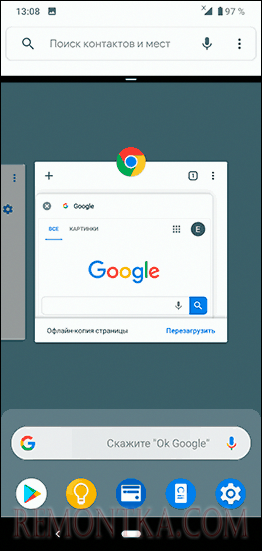
- Готово, экран разделен, и вы можете работать как с приложением в верхней половине, так и в нижней.
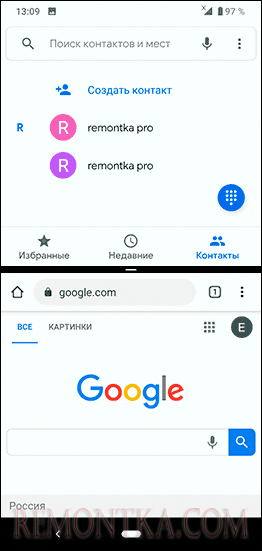
В дополнение — некоторые примечания, касающиеся работы разделенного экрана.
- Некоторые приложения не поддерживают режим разделенного экрана и для них пункт «Разделить экран» в меню не появится.
- На некоторых телефонах вы можете менять размер части экрана для каждого из приложений, перемещая полосу по центру. Если её перенести до упора вверх или вниз, телефон снова будет работать в обычном режиме.
- Способ управления разделенным экраном может слегка отличаться от производителя к производителю, но в любом случае для выхода из него вы можете просто закрыть оба запущенных приложений (но обычно легко найти способ проще).
Как разделить экран на 2 части на Samsung
Суть действий, необходимых для включения режима разделения экрана между разными приложениями на смартфонах Samsung Galaxy мало чем отличается от действий на чистом Android:
- Когда все приложения, которые вы хотите разместить на двух частях экрана запущены, нажмите по кнопке, отображающей список запущенных приложений (кнопка с полосками, крайняя левая внизу).
- Нажмите по иконке того приложения, которое вы хотите поместить в верхней части экрана и выберите пункт «Запуск в режиме разделенного экрана». Если такой пункт не отображается, возможно, оно не может работать в этом режиме (а такие приложения бывают).

- Приложение будет помещено сверху, а в списке снизу вы можете выбрать другое приложение, для размещения во второй части экрана Samsung.
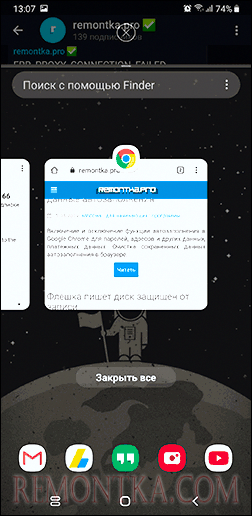
- Готово. Теперь экран разделен, вы можете менять размер каждой части, передвигая полоску разделителя, а для выхода из режима разделенного экрана, вы можете нажать по кнопке списка приложений, а затем нажать по крестику в верхней части экрана (или просто закрыть все используемые на двух экранах приложения).
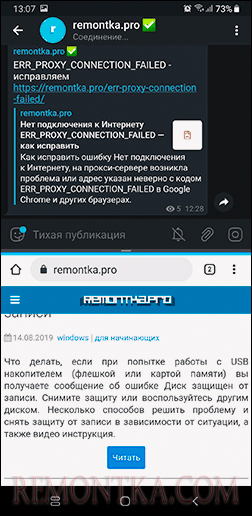
Надеюсь, проблем не возникнет: всё очень просто и достаточно понятно. Если же остаются вопросы, ниже — видео, в первой части которого показано разделение на чистом Android 9 Pie, во второй — на смартфонах Samsung.
Видео инструкция
Если что-то осталось не ясным или работает неожиданным образом — расскажите о ситуации в комментариях, возможно, решение найдется.
Источник: remontka.com